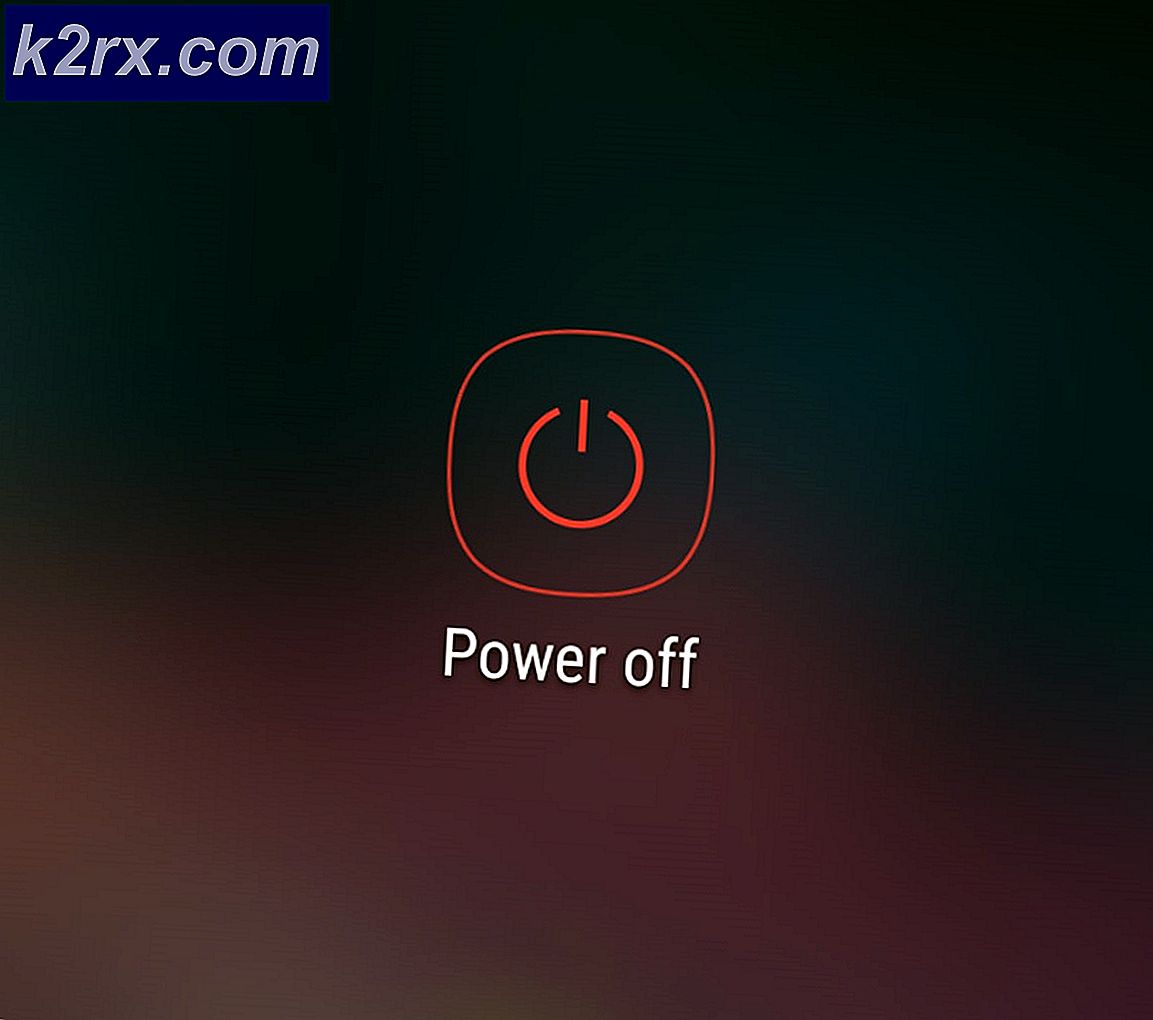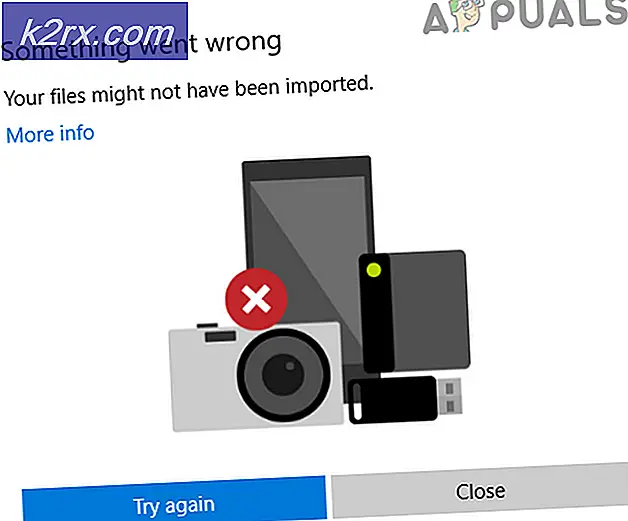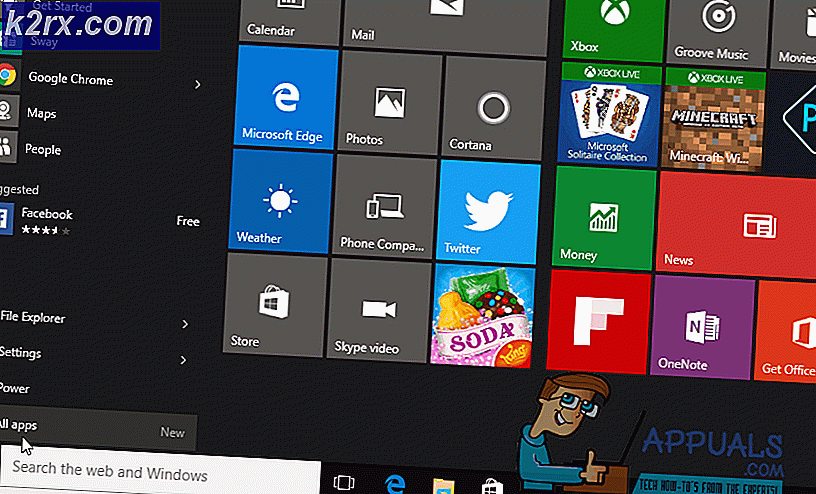Cara Menyimpan Word Doc sebagai JPEG
Terkadang, saat bekerja di Microsoft Word, Anda mungkin ingin melihat file Anda sebagai gambar alih-alih disajikan sebagai dokumen. Ini akan meminta Anda untuk mengubah format file dari dokumen Microsoft Word menjadi JPEG, yang merupakan format gambar. Meskipun ada format bawaan yang dapat digunakan pada Microsoft Word, tetapi untuk mendapatkan JPEG dari dokumen Word tidak dimungkinkan melalui perangkat lunak Microsoft. Untuk tujuan khusus ini, Anda harus Google sendiri ke situs web yang menawarkan layanan ini secara gratis hampir sepanjang waktu. Anda dapat mengakses situs web ini di internet dan mengikuti langkah-langkah seperti yang disebutkan di bawah ini. Untuk sebagian besar situs web pengubah format ini, prosesnya agak sama. Saya akan menunjukkan kepada Anda bagaimana hal itu dapat dilakukan di dua situs web yang berbeda.
- Buat dokumen Microsoft Word Anda dan simpan.
- Sekarang untuk menemukan situs web otentik yang bagus, Anda hanya perlu menulis kata kunci yang tepat di mesin pencari Anda. Anda dapat menggunakan mesin pencari apa pun yang Anda miliki di komputer. Saya akan menggunakan Google untuk ini. Saya hanya menulis 'Word to Jpeg' dan Google menunjukkan kepada saya sejumlah hasil yang dapat saya akses. Orang biasanya mencari sesuatu yang tidak membebani mereka atau akan mengeluarkan sedikit biaya tetapi akan memberikan layanan yang baik dan cepat. Jadi lihatlah hasilnya dan temukan situs web yang sesuai dengan kebutuhan Anda.
- Dua gambar di atas menunjukkan dua situs berbeda yang saya gunakan untuk mengubah dokumen Microsoft Word saya menjadi gambar JPEG. Representasi digital dari setiap situs sedikit berbeda dari yang lain, tetapi prosesnya sama. Anda mengunggah file dari komputer Anda ke situs web terlebih dahulu.
- Situs web kemudian akan menanyakan apakah Anda ingin mengonversi file sekarang. Dan untuk ini, Anda harus mengklik tab convert seperti yang ditunjukkan pada gambar di atas.
- File JPEG Anda sekarang siap diunduh. Sebagian besar situs web yang saya gunakan untuk konversi jenis tertentu ke jenis lain cukup cepat dalam apa yang mereka lakukan. Meskipun kami masih berharap Microsoft Word dapat memiliki penyimpanan bawaan sebagai jenis untuk JPEG, tetapi meskipun tidak, Anda dapat menggunakan situs web ini yang tidak memerlukan banyak waktu untuk mengonversi file Anda.
- Setelah diunduh, itu akan muncul di ujung browser Anda seperti gambar di bawah ini.
Mengapa Ada yang Menemukan Kebutuhan untuk Mengonversi File Word ke JPEG
Nah, mungkin ada beberapa alasan mengapa ada orang yang ingin mengonversi file Word ke JPEG:
- Asumsikan bahwa Anda membuat grafik di Word dan setiap kali Anda mencoba menempelkannya ke perangkat lunak lain, format tersebut terus hilang, seperti angka dan pelabelan terus berpindah dari tempatnya. Untuk tujuan ini, dan untuk menjaga grafik Anda tetap di tempatnya, Anda dapat mengubah grafik Anda menjadi gambar dan kemudian menambahkannya ke apa pun yang Anda ingin tambahkan. Ini tidak hanya akan membuat pelabelan grafik Anda tetap di tempatnya tetapi juga akan membuat grafik Anda terpisah dari sisa pekerjaan yang Anda lakukan.
- Anda tidak memiliki aplikasi Microsoft Word di ponsel Anda karena tidak ada ruang untuk aplikasi apa pun, dengan asumsi di sini, tentu saja, jadi sekarang, Anda perlu memiliki catatan pekerjaan Anda di ponsel Anda kalau-kalau profesor meminta Anda detail tertentu tentang dokumen Anda, Anda harus memilikinya di ponsel dengan jarak yang dapat diakses di mana Anda cukup menggesek dan menemukan detailnya alih-alih menggulir ke bawah.
JPEG bukan satu-satunya format yang dapat Anda ubah menjadi file. Ini memungkinkan Anda untuk memilih dari berbagai format seperti PDF.